
সুচিপত্র:
- লেখক John Day [email protected].
- Public 2024-01-30 07:56.
- সর্বশেষ পরিবর্তিত 2025-01-23 14:36.

যদি, আমার মত, আপনি নিজেকে এমন একটি অবস্থানে খুঁজে পান যেখানে আপনাকে আপনার MBC2 এর জন্য CP/M বায়োস (2.2) পুনরায় কম্পাইল করতে হবে - তাহলে আপনি এটি কীভাবে করবেন।
আমার ক্ষেত্রে আমি যখনই একটি প্রোগ্রাম বিদ্যমান থাকি বা যখন আপনি একটি ctrl-c করেন তখন "WARM BOOT" বার্তাটি সরাতে চাই। আমি কিছু ইভেন্টে ব্যবহারকারী LED ফ্ল্যাশ করার জন্য কিছু অতিরিক্ত কল যোগ করতে যাচ্ছি, উদাহরণস্বরূপ যদি PRN ডিভাইসটি অ্যাক্সেস করা হয়। সিপি/এম ইত্যাদির অধীনে একটি অ্যাপ্লিকেশন ডিবাগ করতে।
সরবরাহ
কম্পাইলার চালানোর জন্য একটি উইন্ডোজ মেশিন। আমি একটি কেভিএম -এ চলমান একটি উইন্ডোজ এক্সপি ভার্চুয়াল মেশিন ব্যবহার করেছি, কারণ এটি খুব ছোট এবং ইন্টারনেটে কখনই যাবে না। কিন্তু এটি উইন্ডোজ 10 এর অধীনে কাজ করে পুরোপুরি ঠিক আছে।
TASM 3.2 z80 কম্পাইলার, গুগলে এটি অনুসন্ধান করুন, আপনার https://www.ticalc.org/archives/files/fileinfo/250/25051.html এ শেষ হওয়া উচিত
Z80-mbc2 হোম পেজ থেকে SD জিপ ফাইলের একটি অনুলিপি, লেখার সময় এটি ছিল
ধাপ 1: আপনার মেশিন প্রস্তুত করা - প্রয়োজনীয় সফ্টওয়্যার যোগ করা
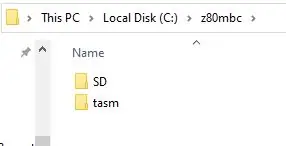
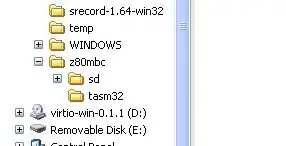
একবার আপনি আপনার উইন্ডোজ মেশিনটি চালু এবং চালু করার পরে, উপরের "আপনার প্রয়োজন হবে" বিভাগে উল্লিখিত ফাইলগুলি অনুলিপি করুন বা ডাউনলোড করুন।
আপনার মেশিনে একটি কার্যকরী ডিরেক্টরি তৈরি করুন, আমি পরামর্শ দিচ্ছি (প্রচুর টাইপিং এবং টাইপো এড়াতে) আপনি ড্রাইভ সি -তে একটি ডিরেক্টরি তৈরি করুন, উদাহরণস্বরূপ c: / z80mbc। আমি দৃ strongly়ভাবে সুপারিশ করছি যে আপনি নাম এবং দীর্ঘ ডিরেক্টরি পাথের স্থানগুলি এড়িয়ে চলুন। সহজবোধ্য রাখো.
TASM ফাইলগুলি প্রবেশের জন্য এই ডিরেক্টরিতে একটি ফোল্ডার তৈরি করুন, c: / z80mbc / tasm
এসডি কার্ড ইমেজের জন্য একটি ফোল্ডার তৈরি করুন, c: / z80mbc / SD
প্রতিটি ফাইলে ডান ক্লিক করুন এবং আপনার উপরে তৈরি ডিরেক্টরিগুলিতে বিষয়বস্তু বের করুন। নিশ্চিত করুন যে আপনি tasm.zip c: / z80mbc / tasm এবং SD কার্ডের জিপ ফাইলটি c: / z80mbc / SD
ধাপ 2: পরিবেশ স্থাপন
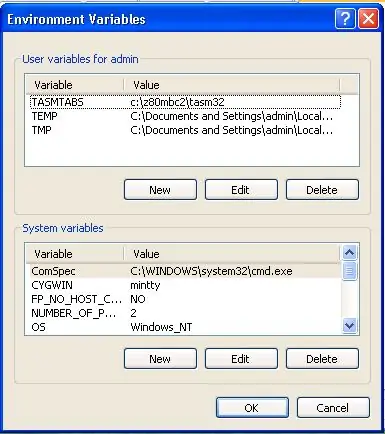
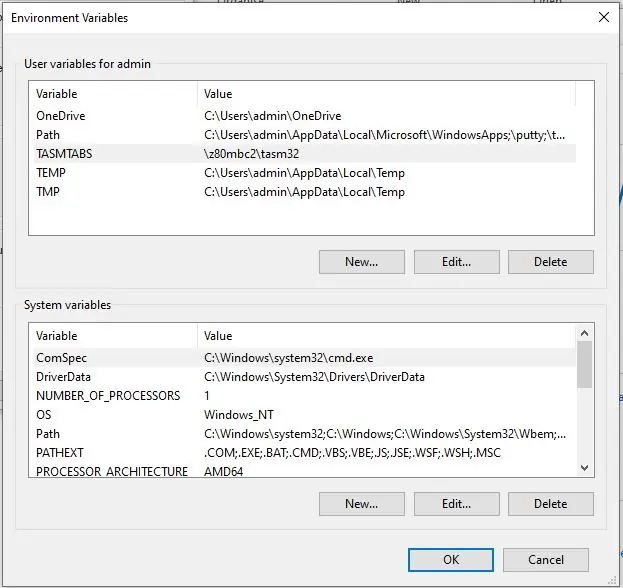
আপনার উইন্ডোজ সংস্করণের উপর নির্ভর করে নিম্নলিখিতগুলির মধ্যে একটি করুন
উইন্ডোজ ১০
এক্সপ্লোরার উইন্ডো থেকে "এই পিসি" আইটেমে ডান ক্লিক করে প্রোপার্টি মেনু খুলুন।
"অ্যাডভান্সড সিস্টেম সেটিংস" এ ক্লিক করুন, এটি "সিস্টেম প্রপার্টিজ" নামে একটি উইন্ডো খুলবে (আপনি অন্যান্য উপায়ে সিস্টেমের বৈশিষ্ট্যগুলিও পেতে পারেন, কিন্তু আমি উইন্ডোজ খুব বেশি ব্যবহার করি না তাই এটি আমার উপায়!)
"পরিবেশ পরিবর্তনশীল" এ ক্লিক করুন
উইন্ডোজ এক্সপি
স্টার্ট বাটনে ক্লিক করুন, "আমার কম্পিউটার" এ ডান ক্লিক করুন, তারপরে আপনি "সিস্টেম প্রপার্টি" পেতে প্রপার্টিতে ক্লিক করতে পারেন (আপনি অন্যান্য উপায়ে সিস্টেম প্রোপার্টিতেও যেতে পারেন, কিন্তু আমি উইন্ডোজ খুব বেশি ব্যবহার করি না তাই এটি আমার উপায়!)
উন্নত ট্যাবে ক্লিক করুন
"পরিবেশ পরিবর্তনশীল" এ ক্লিক করুন
যখন আপনার স্ক্রিনে এনভায়রনমেন্ট ভেরিয়েবল উইন্ডো থাকে তখন আপনাকে দুটি জিনিস করতে হবে;
একটি নতুন পরিবর্তনশীল যোগ করুন
উইন্ডোজের উপরের অংশে, "এর জন্য ব্যবহারকারী ভেরিয়েবল" এর অধীনে
নতুন ক্লিক করুন
TASMTABS এ নামের প্রকারের জন্য
মান টাইপের জন্য c: / z80mbc / tasm
PATH ভেরিয়েবল পরিবর্তন করুন
উইন্ডোটির নিচের অংশে, "সিস্টেম ভেরিয়েবলস" এর অধীনে
পথ নির্বাচন করুন (হাইলাইট করুন), তারপর সম্পাদনা ক্লিক করুন
বিদ্যমান সামগ্রীর শেষে যোগ করুন; c: / z80mbc / tasm
(শুরুতে আধা-কোলন ভুলবেন না!)
এই সংযোজনগুলি কার্যকর করার জন্য আপনাকে এখন কম্পিউটার পুনরায় চালু করতে হবে।
ধাপ 3: TASM পরীক্ষা করা
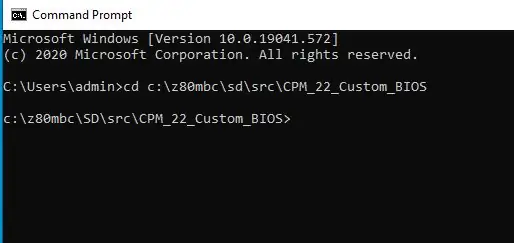
আপনার উইন্ডোজ মেশিন রিবুট করার পরে।
একটি সিএমডি প্রমট খুলুন;
উইন্ডোজ ১০
উইন্ডোজ আইকনে ক্লিক করুন, cmd টাইপ করুন। যখন এটি অনুসন্ধান বাক্সের শীর্ষে একটি অ্যাপ হিসাবে উপস্থিত হয়, এটিতে ডাবল ক্লিক করুন বা খুলুন ক্লিক করুন।
উইন্ডোজ এক্সপি
উইন্ডোজ স্টার্ট আইকনে ক্লিক করুন, রান ক্লিক করুন। প্রদর্শিত বাক্সে cmd টাইপ করুন এবং ঠিক আছে ক্লিক করুন।
সোর্স কোড ডিরেক্টরিতে ডিরেক্টরি পরিবর্তন করুন
প্রকার: cd / z80mbc / sd / src / CPM_22_Custom_BIOS
আপনি যদি এই ফোল্ডারের একটি ডিরেক্টরি করেন তবে আপনার পাওয়া উচিত:
C: / z80mbc / sd / src / CPM_22_Custom_BIOS> dir
ড্রাইভ সি -তে ভলিউমের কোন লেবেল নেই। ভলিউম সিরিয়াল নম্বর হল D426-9C7C C: / z80mbc / sd / src / CPM_22_Custom_BIOS 2020-10-19 11:38। 2020-10-19 11:38.. 2020-10-17 13:30 5, 597 a.bin 2020-10-17 13:30 44, 492 BIOS CPM22 - S030818 -R040219.asm 2020-10-17 13: 30 47, 076 BIOS CPM22 - S030818 -R140319.asm 2020-10-17 13:30 44, 649 BIOS CPM22 - S030818.asm 2020-10-17 13:30 115, 962 cpm22_Z80MBC2.asm 5 File (s) 257, 776 বাইট 2 দির (গুলি) 5, 575, 921, 664 বাইট মুক্ত
আপনি cpm22.bin ফাইলটি একত্রিত করতে পারেন কিনা তা পরীক্ষা করার জন্য আপনি এখন প্রস্তুত, স্পষ্টতই আপনি এখনও কোনও কোড সংশোধন করেননি। কিন্তু এটা আপনার উপর নির্ভর করে।
ইঙ্গিত: cpm22_Z80MBC2.asm ফাইলটি খোঁজা শুরু করতে হবে, এতে এক বা একাধিক ফাইল রয়েছে, সাধারণত BIOS CPM22 - S030818 -R140319.asm। আপনার পছন্দের যে কোন টেক্সট এডিটর ব্যবহার করুন, এমনকি write.exe বা notepad.exe ঠিক আছে
BIOS কম্পাইল করতে নিচের টাইপ করুন:
tasm -b -g3 -80 cpm22_Z80MBC2.asm cpm22.bin
যদি সবকিছু ঠিক থাকে তবে এটি বলা উচিত:
TASM Z80 অ্যাসেম্বলার। সংস্করণ 3.2 সেপ্টেম্বর, 2001 tasm: পাস 2 সম্পূর্ণ। tasm: ত্রুটির সংখ্যা = 0
যদি এটি ব্যর্থ হয়, ফিরে যান এবং আপনার পরিবেশ পথ এবং TASMTAB সেটিংস পরীক্ষা করুন।
আপনি যদি খুব BIOS পরিবর্তন করার সিদ্ধান্ত নেন, তাহলে cpm22_z80MBC2.asm ফাইলটি চেক করতে ভুলবেন না। উপরের দিকে আপনার তৈরি করা বাইনারিটির গন্তব্য সম্পর্কিত কিছু লাইন রয়েছে, ডিফল্টরূপে সেগুলি এইরকম দেখাচ্ছে:
;-----------------------------------------------------------------------
; Z80-MBC2; ---------------------------------------------- ------------------------- iLoadMode.equ 0; ILoad মোডের জন্য 1 তে সেট করুন (পরীক্ষার জন্য), ট্র্যাক 0 ইমেজ জেনারেশনের জন্য 0 এ সেট করুন; cpm22.bin বাইনারি ফাইল জেনারেশনের জন্য 2 তে সেট করুন; --------------------------------------- --------------------------------; Cpm22.bin ব্যবহার করার জন্য আপনাকে iLoadMode 2 তে পরিবর্তন করতে হবে, যদি আপনি না করেন তবে এটি মোটেও বুট হবে না।
ধাপ 4: Cpm22.bin ফাইলটি প্রতিস্থাপন করা
এই মুহুর্তে আপনার সিপি/এম 2.2 বায়োসের জন্য একটি কার্যকরী টাসম সেটআপ এবং সোর্স ফাইল রয়েছে।
আপনি এখন আপনার প্রয়োজনীয়তা পূরণ করতে উৎস ফাইল সম্পাদনা করতে পারেন
সফটওয়্যারের নতুন ভার্সন বুট করতে z80-mbc2 পাওয়া শেষ ধাপ। আপনি যদি সোর্স কোডে মন্তব্যগুলি পড়ে থাকেন তবে আপনি জানতে পারবেন যে এই কোডটি পরীক্ষা করার জন্য বেশ কয়েকটি বিকল্প রয়েছে, উদাহরণস্বরূপ আপনি একটি হেক্স ফাইল তৈরি করতে পারেন এবং mbc2 মেনুতে iload বিকল্পটি লোড এবং চালানোর জন্য ব্যবহার করতে পারেন। যাইহোক এই পদ্ধতিটি সম্ভবত আপনার mbc2 এর জন্য নতুন উন্নয়ন পরীক্ষা করার জন্য সবচেয়ে উপযুক্ত। উদাহরণস্বরূপ এমপি/এম এর একটি সংস্করণ।
আমাদের নতুন cpm22.bin ফাইলটি পরীক্ষা করার জন্য, আমি এটি সহজ রাখছি। আপনার এসডি কার্ডে বিদ্যমানটির জায়গায় এটি অনুলিপি করুন এবং এটি থেকে বুট করার চেষ্টা করুন! আপনি মূলটি প্রতিস্থাপন করার আগে - একটি কপি তৈরি করুন। এটি হাতে আসল থাকার সময় বাঁচায়।
সব, নতুন BIOS শুভ!
প্রস্তাবিত:
Z80-MBC2 Atmega32a প্রোগ্রামিং: 6 ধাপ

Z80-MBC2 Atmega32a প্রোগ্রামিং: আপনি z80-MBC2 ব্যবহার করার আগে, এটি তৈরির পরে, আপনাকে Atmeg32 প্রোগ্রাম করতে হবে। এই নির্দেশনা আপনাকে দেখায় কিভাবে কোড আপলোড করার জন্য প্রোগ্রামার হিসেবে একটি সস্তা আরডুইনো মিনি ব্যবহার করতে হয়
Z80-mbc2 Z80 কোড ফ্ল্যাশ ব্যবহারকারী LED: 3 টি ধাপ

Z80-mbc2 Z80 কোড ফ্ল্যাশ ইউজার LED: এটি z80-mbc2 কম্পিউটারের জন্য Z80 অ্যাসেম্বলারে লেখা একটি ব্যবহারকারী LED প্রোগ্রাম। আমি এটি আমার জন্য একটি পরীক্ষা এবং সংশোধন ব্যায়াম করেছি, এটি 35 বছরেরও বেশি সময় ধরে আমার প্রথম Z80 প্রোগ্রাম।
Z80-MBC2: 7 ধাপের জন্য ESP32/VGA32 টার্মিনাল ব্যবহার করা

Z80-MBC2 এর জন্য ESP32/VGA32 টার্মিনাল ব্যবহার করা: কিভাবে ESP32/VGA32 বোর্ডে ANSI টার্মিনাল সফটওয়্যার তৈরি ও ইনস্টল করা যায়। তারপর এটি Z80-MBC2 বোর্ডের সাথে সংযুক্ত
আসল ঘরে তৈরি কম্পিউটার তৈরি করা সহজ: Z80-MBC2!: 9 টি ধাপ (ছবি সহ)

আসল হোমমেড কম্পিউটার তৈরি করা সহজ: Z80-MBC2!: যদি আপনি জানতে চান যে কম্পিউটার কীভাবে কাজ করে এবং " বহিরাগত জিনিস " এর সাথে ইন্টারঅ্যাক্ট করে, আজকাল সেখানে অনেকগুলি বোর্ড Arduino বা Raspberry এবং অন্যান্য অনেকের মতো খেলতে প্রস্তুত। কিন্তু এই বোর্ডগুলির সব একই " সীমা " … তারা হাই
কমলা পিআই HowTo: উইন্ডোজের জন্য উইন্ডোজের জন্য সানক্সি টুল কম্পাইল করুন: 14 টি ধাপ (ছবি সহ)

কমলা পিআই HowTo: উইন্ডোজের জন্য উইন্ডোজের জন্য সানক্সি টুল কম্পাইল করুন: প্রয়োজনীয়তা: আপনার উইন্ডোজ চালিত একটি (ডেস্কটপ) কম্পিউটারের প্রয়োজন হবে। একটি ইন্টারনেট সংযোগ। একটি কমলা পিআই বোর্ড শেষটি alচ্ছিক, কিন্তু আমি নিশ্চিত, আপনার কাছে এটি ইতিমধ্যেই আছে। অন্যথায় আপনি এই নির্দেশনা পড়বেন না। যখন আপনি কমলা পিআই পাপ কিনবেন
